cat, less, tail等查看或下载。在Linux系统中,日志文件是系统运行状态和应用程序活动的重要记录,了解如何下载和管理这些日志对于系统管理员和开发人员来说至关重要,本文将详细介绍如何在Linux系统中下载日志文件,并提供一些常见问题的解答。
Linux日志文件
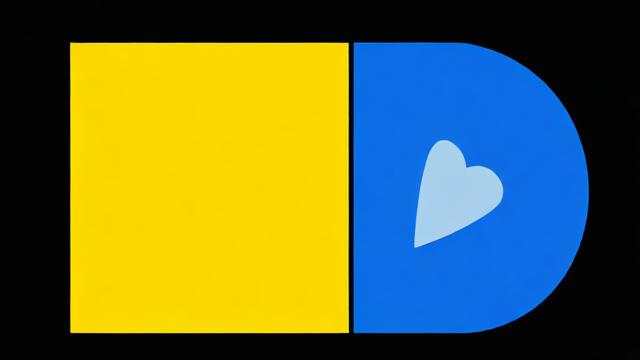
Linux系统中常见的日志文件包括:
1、Syslog:系统消息日志,记录系统启动、关闭及各种服务的状态信息。
2、Auth.log:认证日志,记录用户登录、sudo命令等认证相关事件。
3、Cron.log:计划任务日志,记录cron作业的执行情况。
4、Dmesg:内核环缓冲区日志,记录内核启动及硬件检测信息。
5、Application-specific logs:特定应用程序生成的日志文件,如Apache的access.log和error.log。
如何下载Linux日志文件
方法一:使用SSH远程下载
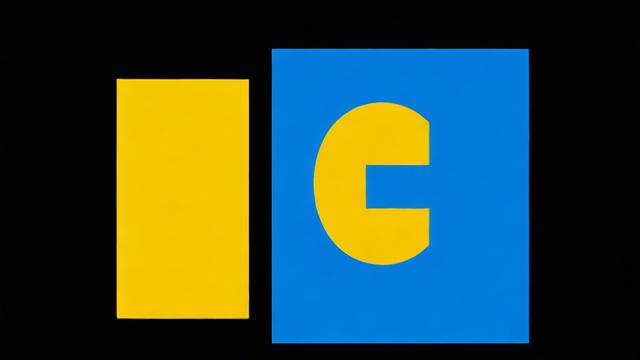
通过SSH协议,可以安全地从远程Linux服务器下载日志文件到本地计算机,以下是具体步骤:
1、打开终端:在本地计算机上打开一个终端窗口。
2、连接到远程服务器:使用ssh命令连接到远程服务器。
ssh user@remote_server_ip
输入密码后,成功登录到远程服务器。
3、查找日志文件:使用find或ls命令定位所需的日志文件,查看/var/log目录下的所有日志文件:
ls /var/log
4、下载日志文件:使用scp(安全复制)命令将日志文件从远程服务器复制到本地计算机,下载/var/log/syslog文件:
scp user@remote_server_ip:/var/log/syslog /path/to/local/directory/
输入密码后,日志文件将被下载到指定目录。

方法二:使用FTP或SFTP客户端下载
如果服务器配置了FTP或SFTP服务,可以使用相应的客户端软件(如FileZilla、WinSCP)进行文件传输,以下是使用FileZilla下载日志文件的步骤:
1、打开FileZilla:启动FileZilla客户端。
2、连接到服务器:在“主机”字段中输入远程服务器的IP地址,选择协议(SFTP或FTP),输入用户名和密码,然后点击“快速连接”。
3、导航到日志文件位置:在远程站点窗口中浏览到日志文件所在的目录,例如/var/log。
4、下载日志文件:右键点击要下载的日志文件,选择“下载”选项,文件将被保存到本地计算机的默认下载目录。
方法三:使用Web界面下载(如适用)
某些Linux发行版或管理工具提供了基于Web的界面来访问日志文件,使用Webmin或Cockpit等工具,可以通过浏览器直接查看和下载日志文件,具体操作步骤取决于所使用的工具,但通常包括以下步骤:
1、访问Web界面:在浏览器中输入Web管理工具的URL,例如https://your_server_ip:port。
2、登录:输入用户名和密码以登录Web管理界面。
3、导航到日志部分:根据工具的不同,找到日志管理或查看的部分。
4、下载日志文件:通常会有下载按钮或链接,点击即可将日志文件下载到本地计算机。
常见问题解答(FAQs)
问题1:如何实时查看Linux日志文件?
答:可以使用tail命令结合-f选项实时查看日志文件的新内容,要实时查看/var/log/syslog文件,可以执行以下命令:
tail -f /var/log/syslog
这将显示文件的最新内容,并在新日志条目被追加时自动更新显示。
问题2:如何设置日志文件的自动备份?
答:可以使用logrotate工具来管理日志文件的轮转和备份。logrotate是一个Linux实用程序,用于定期轮换、压缩、删除和发送日志文件,以下是一个简单的logrotate配置文件示例:
/var/log/syslog {
daily
rotate 7
compress
delaycompress
missingok
notifempty
create 640 root adm
sharedscripts
postrotate
/usr/lib/rsyslog/rsyslog-rotate
endscript
}这个配置表示每天轮换一次/var/log/syslog文件,保留最近7个归档,压缩旧的归档,并在轮换后重新加载rsyslog服务。
了解如何下载和管理Linux日志文件对于系统维护和故障排除至关重要,通过上述方法,您可以安全地从远程服务器下载日志文件,并使用各种工具实时查看和分析这些日志,利用logrotate等工具可以自动化日志文件的管理,确保系统的稳定运行,希望本文能帮助您更好地处理Linux日志文件,提升系统管理效率。
以上就是关于“linux日志下载”的问题,朋友们可以点击主页了解更多内容,希望可以够帮助大家!